要符合您的企业品牌标准并创建完全自定义的云体验,请使用 BrandingThemes API 和相应的 UI 自定义 VMware Cloud Director 门户。此外,还可以修改和添加指向 VMware Cloud Director 门户右上方的两个菜单以及登录页面和注销页面的自定义链接。
从 VMware Cloud Director 10.4.1 开始,可以使用新的 VMware Cloud Director API 和 UI 自定义 VMware Cloud Director 门户。VMware Cloud Director UI 提供所有更改的实时预览,这样可以立即查看修改,而无需保存主题。BrandingThemes API 和相应的 UI 是一项 Alpha 功能,默认情况下处于停用状态。要使用该功能,必须从位于管理下的品牌 API 功能标记将其激活。您可以将现有的旧主题转换为新的主题格式。
如果要使用旧版 VMware Cloud Director 品牌实现,请参见使用旧版 API 自定义 VMware Cloud Director 门户。
manage-config -n backend.branding.requireAuthForBranding -v false
有关使用单元管理工具的信息,请参见《VMware Cloud Director 安装、配置和升级指南》。
门户品牌
与旧版 API 不同,在 BrandingThemes API 中,
作为安装的一部分,VMware Cloud Director 包含两个主题 - 浅色主题和深色主题。您可以创建、管理和应用自定义主题。此外,还可以更改门户名称、徽标、登录屏幕上的图像以及浏览器图标。浏览器标题采用您设置的门户名称和登录背景。
创建主题时,您可以将其分配给一个或多个租户组织。可以将一个主题指定为默认主题,该主题适用于所有组织,但通过分配选项专门分配了主题的组织除外。
对于特定主题,您可以选择性地覆盖门户名称、颜色、徽标、图标、自定义链接和登录背景的任意组合。未设置的任何颜色值都使用相应的主题基本颜色。
| 主题类型 | 编辑 | 删除 | 分配 | 设为默认值 | 导出 | 克隆 |
|---|---|---|---|---|---|---|
| 内置主题 | - | - | ✓ | ✓ | ✓ | ✓ |
| 自定义主题 | ✓ | ✓ | ✓ | ✓ | ✓ | ✓ |
| 转换的主题 | - | ✓ | ✓ | ✓ | ✓ | ✓ |
| 分配的主题 | ✓ | ✓ | ✓ | ✓ | ✓ | ✓ |
| 默认主题 | ✓ | - | - | - | ✓ | ✓ |
创建自定义门户主题
要为 VMware Cloud Director Service Provider Admin Portal和 VMware Cloud Director Tenant Portal创建自定义主题,可以使用 Customize Portal 插件。
对主题进行任何更改时,可以立即看到所选内容将如何更改主题的外观。
前提条件
- 从顶部导航栏中,选择管理。
- 在左侧面板中的设置下,选择功能标记选项卡。
- 选择品牌 API,然后单击启用。
- 为使更改生效,请注销再重新登录到 VMware Cloud Director Service Provider Admin Portal。
过程
- 从顶部导航栏中,选择。
- 选择主题选项卡。
- 从创建主题下拉菜单中,选择一个基于浅色的主题或基于深色的主题。
- (可选) 选择颜色选项卡,然后为主题的每个元素选择一种颜色。
- 更改平台品牌标识。
- 选择品牌选项卡。
- 输入平台名称。
此平台名称将替换顶部导航栏、登录页面和浏览器标题上的 VMware Cloud Director 名称。如果希望此主题在运行时使用组织名称,请输入
${TENANT_NAME}作为平台名称。 - 上载平台徽标。
平台徽标将替换顶部导航栏和登录页面上的 VMware 徽标。
- 上载浏览器网站图标。
网站图标(或浏览器选项卡图标)是显示在浏览器选项卡中页面标题旁边的图标。
- 上载登录页面的背景图像。
登录背景图像会填满整个屏幕,其中一部分隐藏在登录表单下方。此外,图像会居中显示并完全填满屏幕,而不会使图像失真、更改宽高比或留下空白处。根据浏览器窗口大小和屏幕分辨率设置,背景图像的某些部分可能不会显示。请考虑使用带有花纹或图像的背景,即使其中的一些部分未显示,但看起来也很完整。
- (可选) 在链接选项卡中,自定义平台链接。
- 为帮助、关于和下载 VM 远程控制台菜单项输入新的 URL。
帮助和关于菜单项位于顶部导航栏右侧的帮助菜单中。下载 VM 远程控制台选项位于 VM 的菜单中。
替代项将替换 帮助、 关于和 下载 VM 远程控制台菜单项的现有链接。默认情况下, 下载 VM 远程控制台会将用户重定向到 https://my.vmware.com 以下载 VMRC,这要求用户注册帐户以进行下载。通过替代此链接,您可以将 VMRC 安装程序重新放置到您自己的服务器。 - 创建用户菜单的自定义链接、部分和分隔符。
菜单项是添加到门户右上角用户菜单项的新链接。如果希望此主题自动使用租户名称、租户 ID 或会话令牌,请使用
${TENANT_NAME}、${TENANT_ID}或${SESSION_TOKEN}作为占位符。变量 描述 ${TENANT_NAME} 组织名称 ${TENANT_ID} 组织 ID ${SESSION_TOKEN} x-vcloud-authorization 令牌 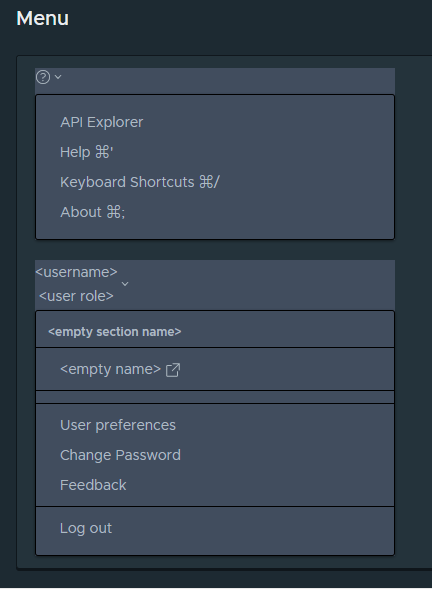
可以通过选择部分和分隔符菜单项来组织这些自定义链接。部分菜单项会将标题添加到菜单中,分隔符菜单项会将一行添加到菜单中。
- 添加登录页面的链接。
例如,可以添加指向平台上的条款和条件、隐私和可访问性信息、商标等的链接。
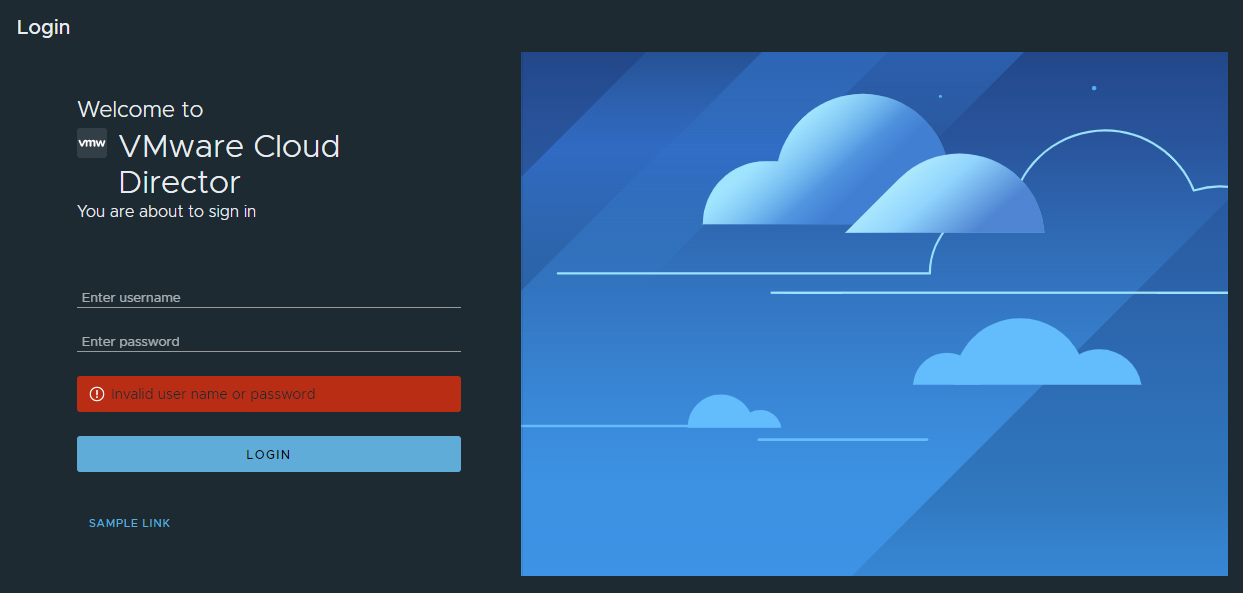
- 添加指向注销页面的链接。
例如,可以添加指向平台上的条款和条件、隐私信息、可访问性信息、商标等的链接。
- 为帮助、关于和下载 VM 远程控制台菜单项输入新的 URL。
- 单击保存。
下一步做什么
从此主题的操作菜单中,可以将此主题设置为默认主题、将此主题分配给组织,以及导出、克隆和删除此主题。可以将不同于默认主题的某个主题分配给 Service Provider Admin Portal。可以通过使用导出选项导出主题,然后将主题再次导入到 VMware Cloud Director,克隆主题。
默认主题更改会影响所有组织,但通过分配选项专门分配了主题的组织除外。
如果分配的主题变为默认主题,将不再明确分配给组织。更改默认主题后,VMware Cloud Director 会将其从分配了该主题的所有组织中移除,并将其替换为新的默认主题。
导入自定义门户主题
可以从一个 VMware Cloud Director 站点导出自定义门户主题,然后将其导入到另一个站点。
前提条件
- 确认您具有导出的主题 ZIP 文件。可以从其操作菜单导出现有主题。
- 如果要手动编辑 ZIP 文件并对主题使用自定义 CSS,请导出主题 ZIP 文件并提取该文件,对主题进行 CSS 更改,然后再次将文件压缩为 ZIP 格式。
过程
- 从顶部导航栏中,选择。
- 选择主题选项卡,然后单击导入。
- 选择主题 ZIP 文件,然后单击打开。
结果
下一步做什么
从主题上的操作菜单中,可以将主题设置为默认主题,将主题分配给组织,导出和删除主题。
默认主题更改会影响所有组织,但通过分配选项专门分配了主题的组织除外。
如果分配的主题变为默认主题,将不再明确分配给组织。更改默认主题后,VMware Cloud Director 会将其从分配了该主题的所有组织中移除,并将其替换为新的默认主题。
转换旧版主题
可以将通过旧版 VMware Cloud Director 品牌实现修改的主题转换为可使用 VMware Cloud Director Service Provider Admin Portal 或新的 API 端点查看和编辑的主题。
转换后的主题为只读,并标记为旧版。如果要编辑转换的主题,必须克隆主题并对克隆进行更改。可以多次转换旧版主题。可以通过名称中的时间戳识别不同的转换。
前提条件
确认至少通过旧版 VMware Cloud Director 品牌实现修改了一个主题。